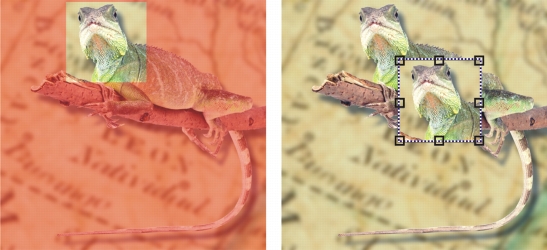
In diesem Abschnitt finden Sie Informationen zu den folgenden Themen:
• |
• |
• |
• |
• |
In Corel PHOTO-PAINT können Sie Objekte aus den folgenden Elementen erstellen
• |
Pinselstriche
|
• |
Formen
|
• |
Hintergrundmotiven
|
• |
Bearbeitbare Bereiche
|
Sie können Objekte neu erstellen, indem Sie Pinselstriche zuweisen oder Formen definieren, oder Sie können bereits vorhandenen Objekten Pinselstriche und Formen hinzufügen. Weitere Informationen zum Zuweisen von Pinselstrichen und Erzeugen von Formen finden Sie unter Zeichnen und Malen.
Sie können auch den gesamten Bildhintergrund in ein Objekt umwandeln. Hierdurch kann der Hintergrund bearbeitet und innerhalb der Stapelfolge verschoben werden.
Objekte können auch erstellt werden, indem Sie einen bearbeitbaren Bereich im Bildhintergrund oder in einem anderen Objekt definieren. Beim Erstellen eines Objekts aus einem bearbeitbaren Bereich können Sie nur die in diesem Bereich sichtbaren Elemente aufnehmen. Objekte, die von anderen Objekten überdeckt werden und daher nicht sichtbar sind, werden nicht in den bearbeitbaren Bereich aufgenommen. Weitere Informationen zu bearbeitbaren Bereichen finden Sie unter Mit Masken arbeiten.
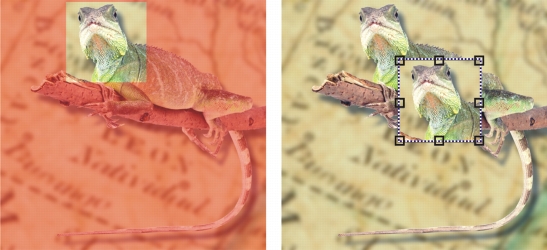
Sie können Objekte aus Teilbereichen des Bildhintergrunds erstellen. In diesem Beispiel wird ein bearbeitbarer Bereich definiert; anschließend wird die Auswahl kopiert und verschoben.
Auflösung und Farbmodus sind bei allen Objekten innerhalb eines Bildes gleich. Je mehr Objekte Sie zu einer Datei hinzufügen, desto größer wird die Datei und desto mehr Arbeitsspeicher wird benötigt. Sie können die Dateigröße verringern, indem Sie Objekte kombinieren und dadurch das Bild ebnen. Weitere Informationen zum Kombinieren von Objekten finden Sie unter Objekte gruppieren und kombinieren.
Wenn die Objekte beim Speichern des Bildes erhalten bleiben sollen, müssen Sie das Bild im Dateiformat von Corel PHOTO-PAINT (CPT) speichern. Weitere Informationen zum Speichern von Bildern finden Sie unter Speichern und Schließen.
| So erstellen Sie Objekte mit Pinsel-Hilfsmitteln |
1. |
Klicken Sie auf Objekt |
2. |
Klicken Sie in der Hilfsmittelpalette auf das Hilfsmittel Malfarbe |
3. |
Legen Sie in der Eigenschaftsleiste die gewünschten Eigenschaften fest.
|
4. |
Ziehen Sie bei gedrückter Maustaste im Bildfenster, um einen Pinselstrich zu
erzeugen.
|
Wenn der Befehl Markierungsrahmen sichtbar im Menü Objekt aktiviert
ist, wird das neue Objekt durch eine gepunktete Umrisslinie (den so genannten
Markierungsrahmen) angezeigt.
|
Alle Pinselstriche und Sprühbilder werden standardmäßig dem aktiven Objekt
hinzugefügt.
|
Objekte können Sie auch erstellen, indem Sie auf die Schaltfläche Neues
Objekt |
| So erstellen Sie Objekte mit Form-Hilfsmitteln |
1. |
Klicken Sie in der Hilfsmittelpalette auf das Hilfsmittel Form.
|
2. |
Legen Sie in der Eigenschaftsleiste die gewünschten Eigenschaften fest.
|
3. |
Ziehen Sie bei gedrückter Maustaste im Bildfenster, um die gewünschte Form zu
erstellen.
|
Wenn der Befehl Markierungsrahmen sichtbar im Menü Objekt aktiviert
ist, wird das neue Objekt durch eine gepunktete Umrisslinie (den so genannten
Markierungsrahmen) angezeigt.
|
Um eine Form zum aktiven Objekt hinzuzufügen, ohne ein neues Objekt zu
erstellen, deaktivieren Sie die Schaltfläche Neues Objekt |
| So erstellen Sie Objekte aus dem gesamten Bildhintergrund |
• |
Klicken Sie auf Objekt |
| So erstellen Sie Objekte aus bearbeitbaren Bereichen |
1. |
Falls das Andockfenster Objekte nicht geöffnet ist, klicken Sie auf Fenster |
2. |
Legen Sie einen bearbeitbaren Bereich fest.
|
3. |
Klicken Sie auf Objekt |
Wenn Sie beim Erstellen eines Objekts den bearbeitbaren Bereich aus dem Bild
entfernen möchten, klicken Sie auf Objekt |
| So erstellen Sie Objekte aus allen in einem bearbeitbaren Bereich sichtbaren Elementen |
1. |
Legen Sie einen bearbeitbaren Bereich fest.
|
2. |
Klicken Sie auf Bearbeiten |
3. |
Klicken Sie dann auf Bearbeiten |
|
|
Copyright 2012 Corel Corporation. Alle Rechte vorbehalten.